Hoe ActiveSync blokkeren voor Office 365 gebruikers in Exchange Online
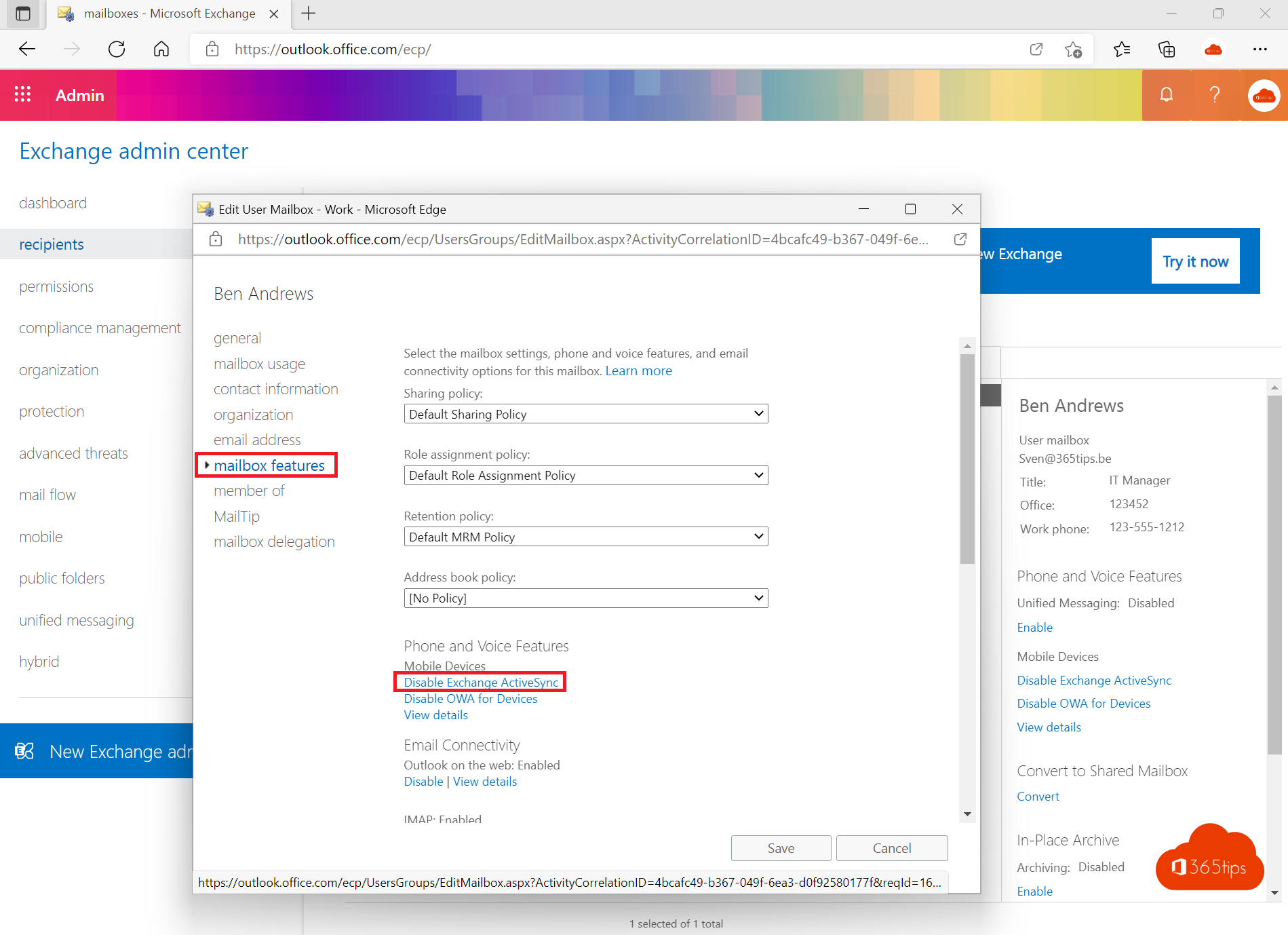
Navigeer naar het Exchange Control Panel
Surf naar het Exchange Control Panel: http://outlook.office.com/ecp
Selecteer mailboxes en zoek de gewenste mailbox op.
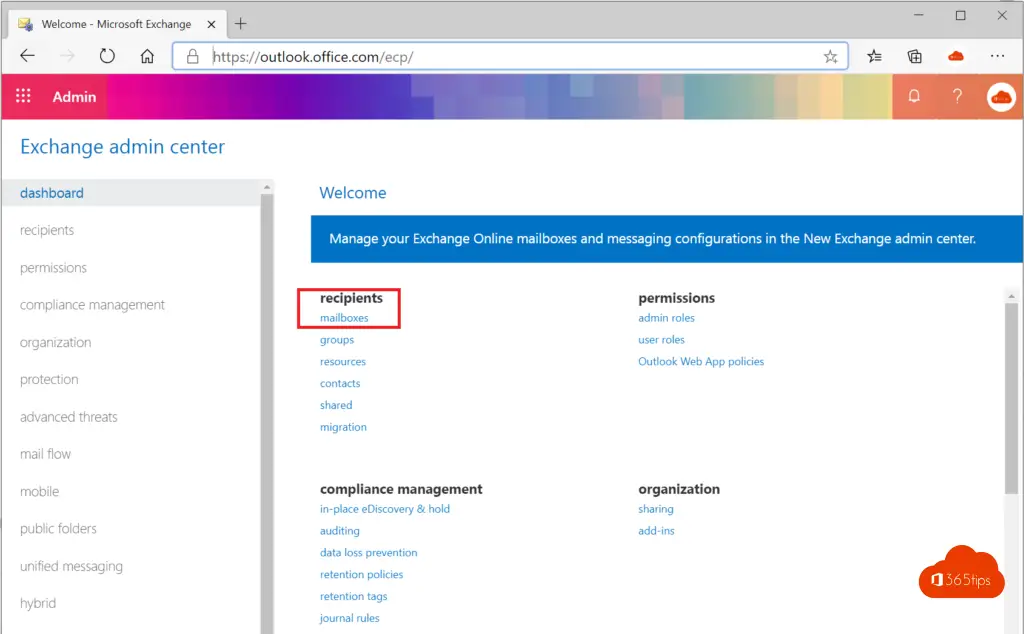
Selecteer het gewenste postvak via zoeken.
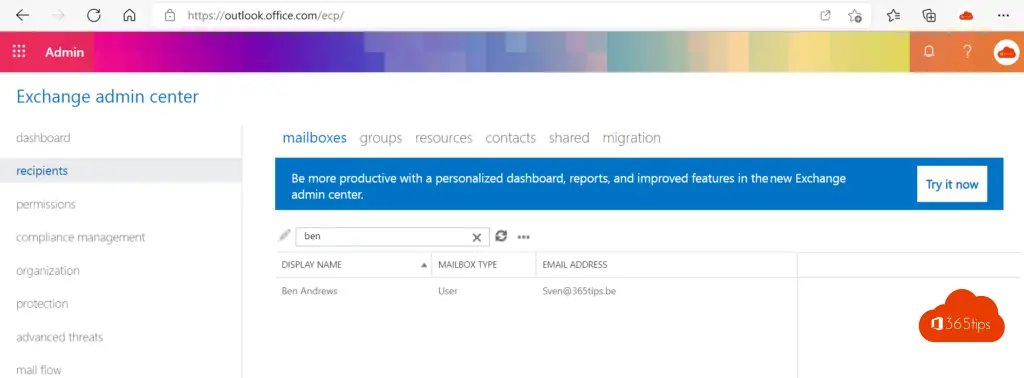
Selecteer bij mailbox features -> Disable Exchange ActiveSync
Kies bij mailbox features -> onder phone and Voice Features -> Disable ActiveSync.
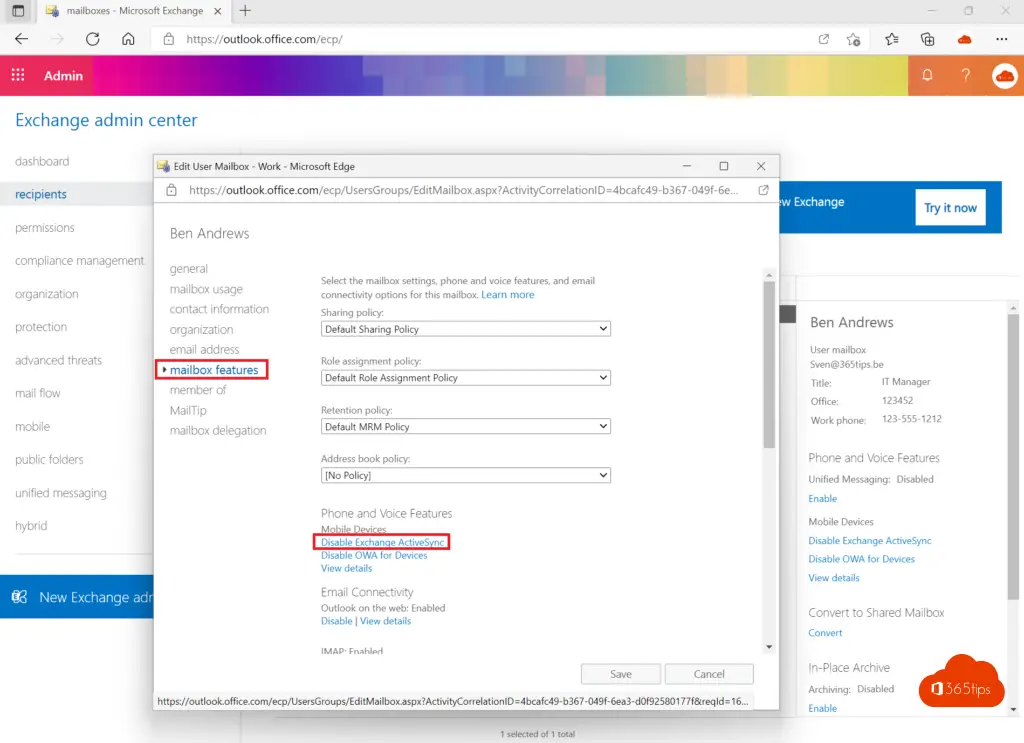
Mobile devices opvragen via AciveSync?
Via de optie View details (zoals in bovenstaande afbeelding) kan je alle huidige verbonden toestellen raadplegen.
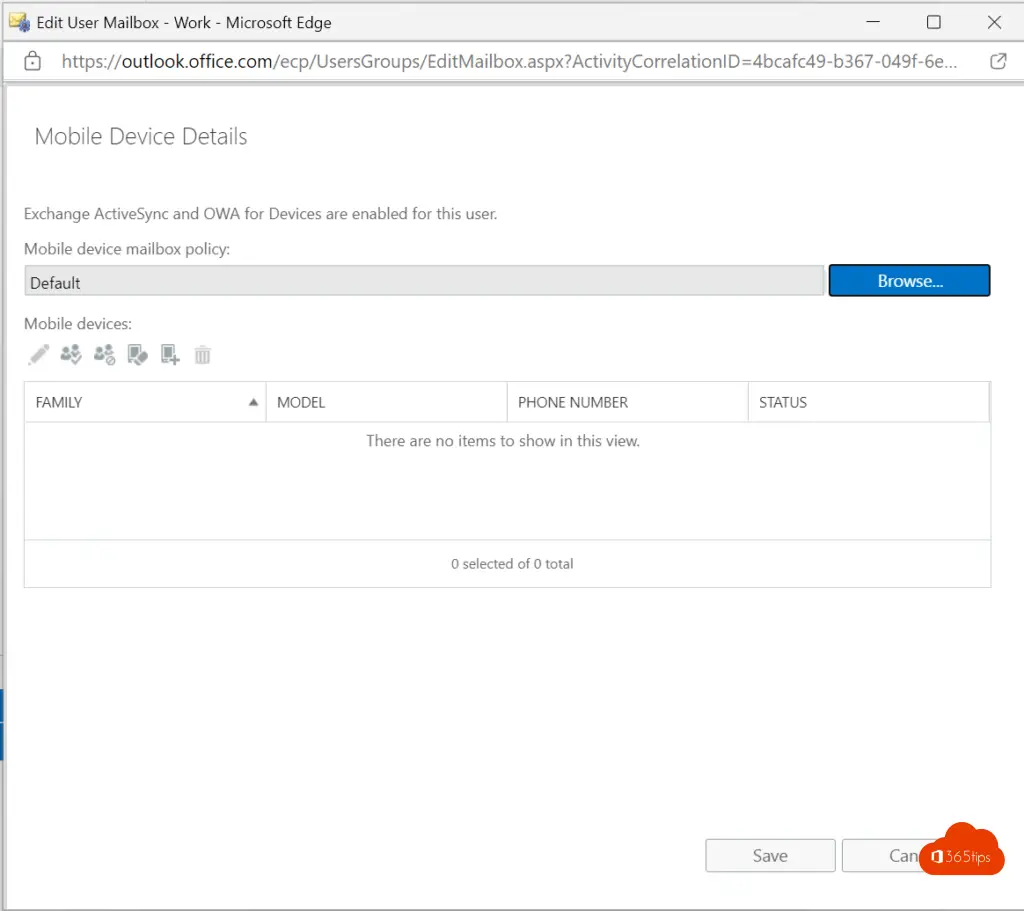
Inloggen via PowerShell in Exchange Online
Via deze instructies maak je verbinding met Exchange Online met PowerShell.
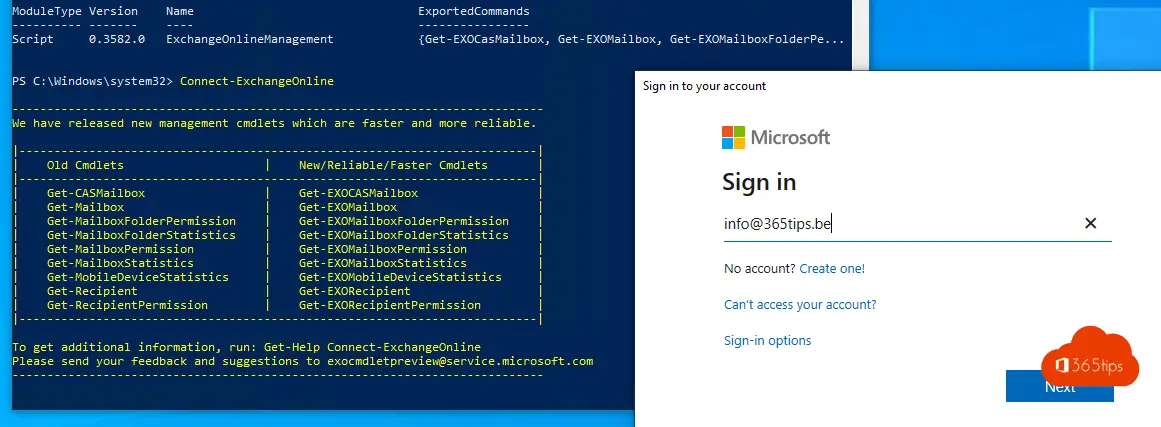
ActiveSync blokkeren via Microsoft PowerShell
Set-CASMailbox -Identity <Mailbox ID> -ActiveSyncEnabled $FalseLees ook
Hoe een Out-Of-Office of een status-bericht instellen in Microsoft Teams?
Restore een mailbox in een andere mailbox bij verwijderen – Exchange Online
Tutorial: Email alias toevoegen in Office 365, Exchange of Active-Directory
Out of office instellen in office 365! Online of in Outlook 2016